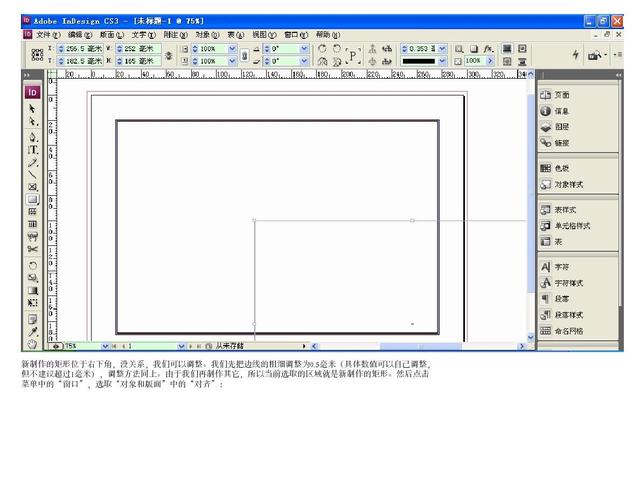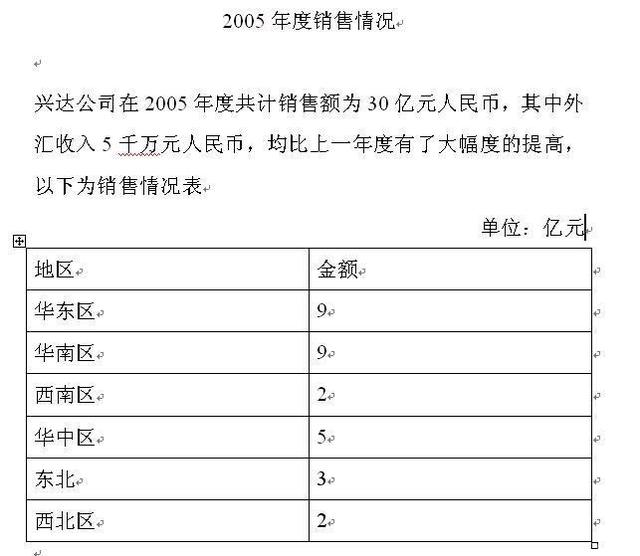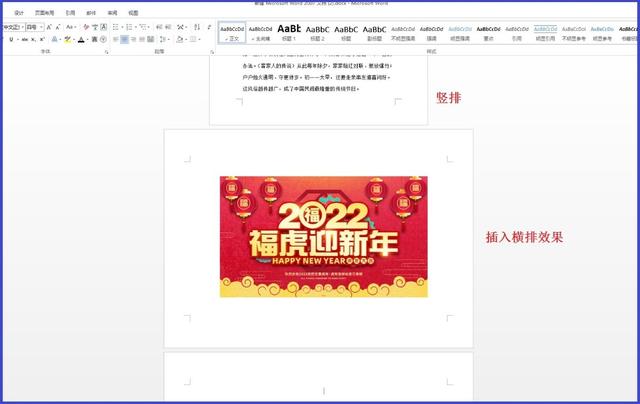word中数字如何竖排给出两种解答方法,并对word竖排数字方法的原理加以分析说明 word文字竖排数字横排
细心的朋友会发现,竖排命令只是对文字有效果。对字母、数字竖排时不会起作用的。那么在使用word竖排命令时,数字和字母如何也同样竖排呢?
下图左边是常规方法,右边是字母和数字竖排的效果。
word中数字如何竖排呢,本文提供两种方法,使用内置命令和VBA代码实现。
word数字竖排方法一:
选中已经进行竖排过的内容,然后单击开始——更改大小写——全角。这样字母和数字都全部竖排了。
这种方法实现word数字竖排的原理:一个汉字占两个英文字符的位置,一个英文字符所占的位置称为"半角",一个汉字所占的位置称为"全角"。在汉字输入时,系统提供"半角"和"全角"两种不同的输入状态,在半角状态字母和数字被作为英文字符处理;在全角状态,字母和数字作为中文字符处理。因此将字母和数字转换为全角,就可以实现word数字竖排。
通常情况下,这种简单的设置可以完全解决word中数字如何竖排。
word数字竖排方法二:
如果对于某些特殊的用户,只是仅仅将数字竖排,而英文字母保存不变的话,可以使用下面的VBA代码来实现word竖排数字。
操作步骤是:按下ALT+F11,打开VBE编辑器,单击插入——模块,复制下面的代码(从sub至end sub结束),并粘贴在右边的代码编辑窗口,关闭VBE。
返回word文档中,按ALT+F8,打开“宏”对话框,找到“竖排数字”宏,单击“运行”系统自动完成word数字竖排。
Sub 竖排数字()
Dim myRange As Range, myRange1 As Range
Set myRange = ActiveDocument.Content
With myRange.Find
.ClearFormatting
.MatchByte = True
End With
Do While myRange.Find.Execute(findtext:="[0-9]", Wrap:=wdFindStop, Forward:=True, MatchWildcards:=True)
If myRange.Orientation = wdTextOrientationVerticalFarEast Then
myRange.HorizontalInVertical = wdHorizontalInVerticalFitInLine
End If
Loop
End Sub
标签:
相关文章
-
无相关信息